LoadRunner在使用參數化的時候,通常都是需要準備大數據量的,也因此LoadRunner提供兩種參數化取值方式�,一種是手動編輯�����,另一種就是通過連接數據庫取值����。一般在大型業務并發壓力測試時�,數據量肯定也都是非常大的�,所以手動去編輯當然就不切實際了,還好有連接數據庫的功能�����,所以就方便了很多����。不過提供連接數據庫的功能到不是為了方便去取數據,而更重要的應該是借用數據庫的造數據功能��,通過簡單的sql語句����,便可以完成大量可復用的數據,這就是數據庫的強大之處�����。
在腳本中設置參數化之后���,進入參數化屬性就可以發現一個標簽按鈕Data Wizard����,這里就是連接數據庫的接口。不過連接數據庫可不能直接進行連接�����,需要通過windows系統提供的ODBC進行橋接����,這里以sql server2005為例�����。通過系統的控制面板找到管理工具��,然后再找到數據源(ODBC)點擊進入,選擇系統DNS標簽下����,添加數據源并選擇sqlserver�����,如圖所示:
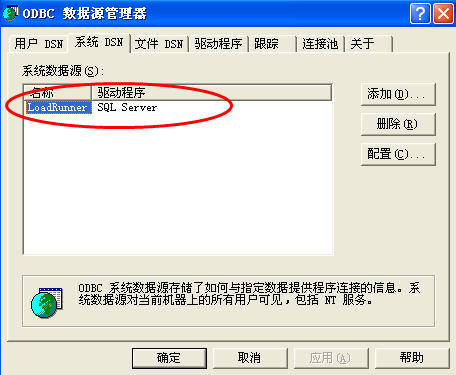
當然,配置完成之后,需要執行簡單的配置測試��,測試成功后�,表示ODBC橋接成功。接下來便可以創建數據庫和表了,這里在sqlserver2005下創建表Table_a��,只有一個字段名為a���,通過如下sql腳本插入100條記錄到表中:
declare @a int ;
set @a = 1 ;
while @a<=100
begin
insert into dbo.Table_a values('test');
set @a=@a+1;
end |
執行以上腳本之后��,表就插入了100條同樣的記錄“test”��,此時表中的數據已經準備ok了。
回到LoadRunner Vuser中��,創建一個簡單的參數化腳本如下:
Action()
{
lr_eval_string("{testParam}");
return 0;
} |
右鍵參數進行參數屬性對話框,點擊Data Wizard進入連接數據庫配置,選擇“Spectify SQL statement manu”制定sql連接����,然后選擇下一步,再點擊Create進入數據源選擇方式���,選擇LoadRunner命名的數據源,如下圖所示:
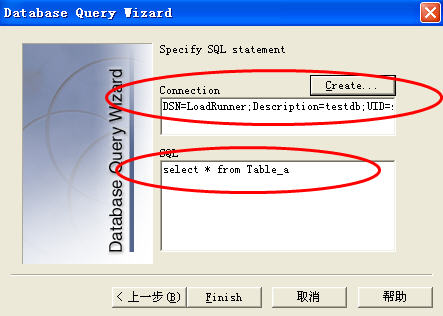
在下面的SQL空白處��,輸入對應的sql語句��,完成合適的數據導入�,完成后�����,數據被導入到參數化列表中����,如下圖所示:
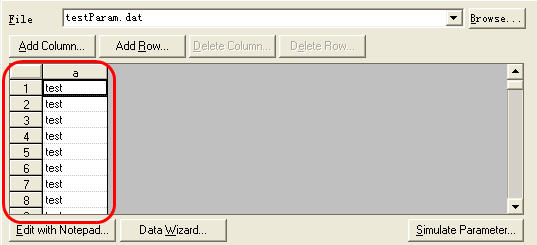
做性能測試����,最重要的準備工作就是數據,特別是對數據庫的靈活運用����,將會大大提高性能測試的效率�。